

如果Win7注册表编辑器打不开怎么办? 如何打开注册表编辑器? 当我们使用Win7系统时,我们需要修改注册表信息,遇到输入regedit注册表命令,但提示注册表编辑器已被管理员禁用,如何解决? 以下小编将与您分享Win7系统下禁用的注册表编辑器的具体操作方法。
教程/方法
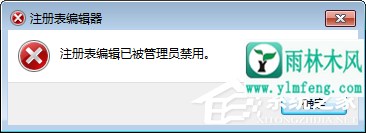
如何打开注册表 。打开注册表编辑器并从“开始”菜单中打开注册表编辑器---运行win键+ R输入regedit。
如何释放注册表已禁用
1。如果禁用了上述注册表,则可以在组策略中设置。
如下图所示,在开头---运行---输入gpedit.msc命令打开组策略。
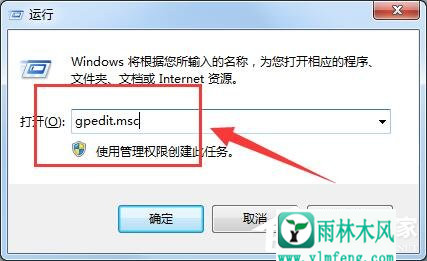
2。在出现的组策略编辑器中,找到用户配置----管理模板----系统项目,如下所示。
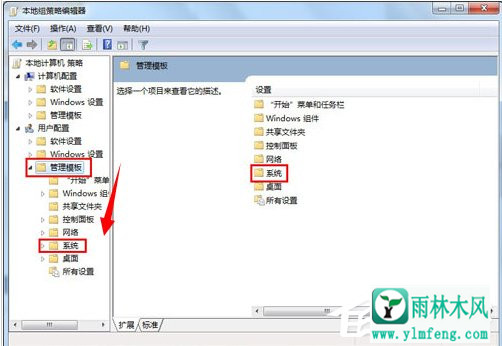
3。在出现的系统对话框中,当前启用了阻止访问注册表编辑工具的选项,因此无法打开注册表。
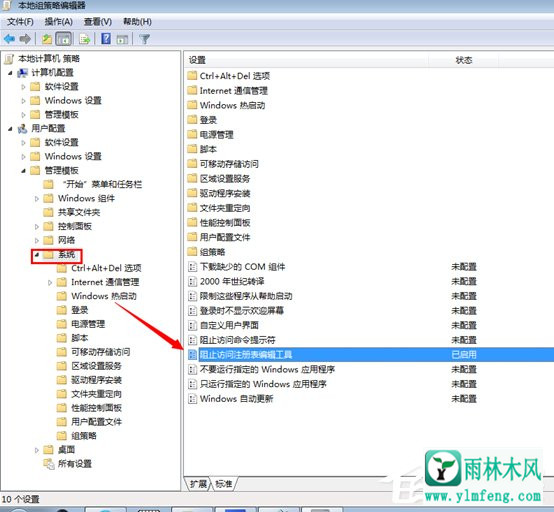
4。我们将阻止访问注册表编辑器工具的设置更改为未配置或禁用选项,然后确定。
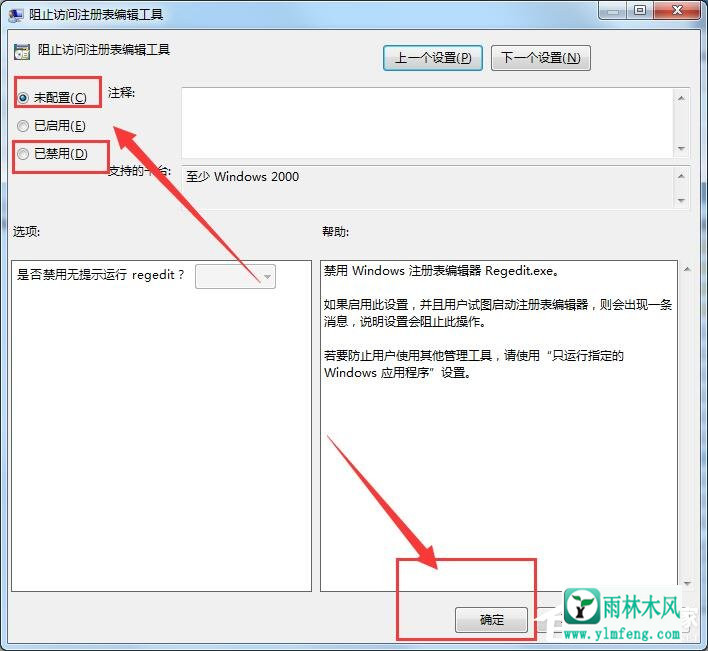
5,设置完成后,再次打开regedit确定,如果它仍然不起作用可能是策略没有生效,重启系统。
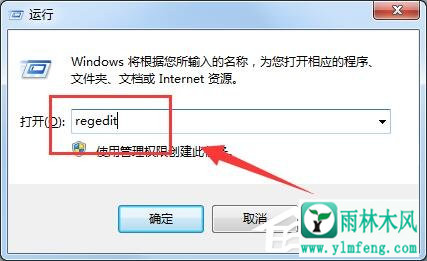
6,如下图所示,可以正常打开注册编辑器界面。

以上是小编和大家共享的Win7系统禁用注册表编辑器的解决方法。您可以按照上述步骤解决问题。
希望上面这篇文章能帮助到您!
